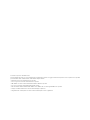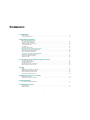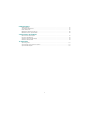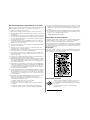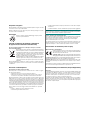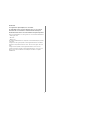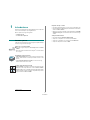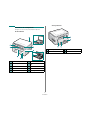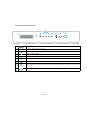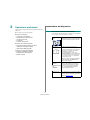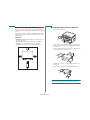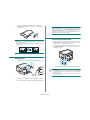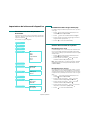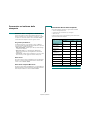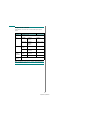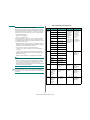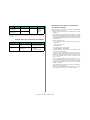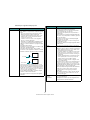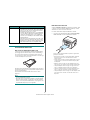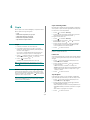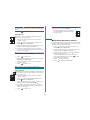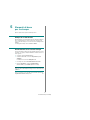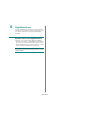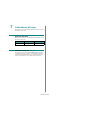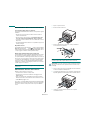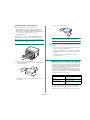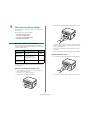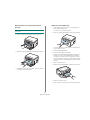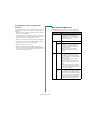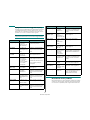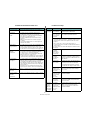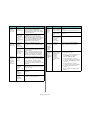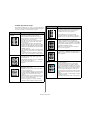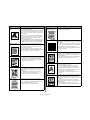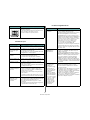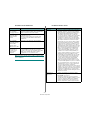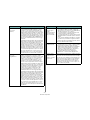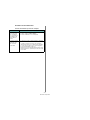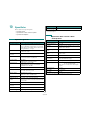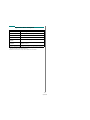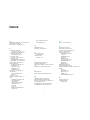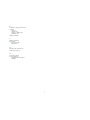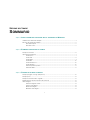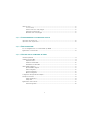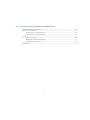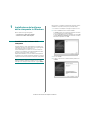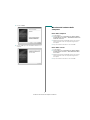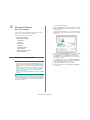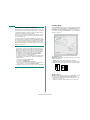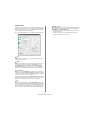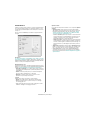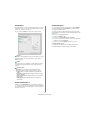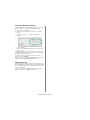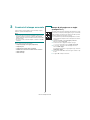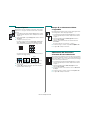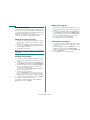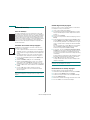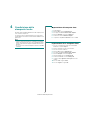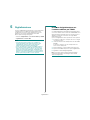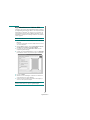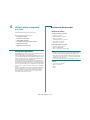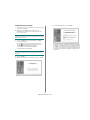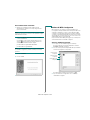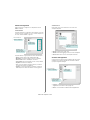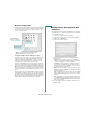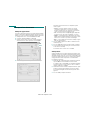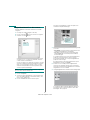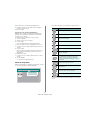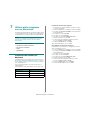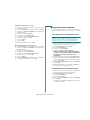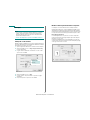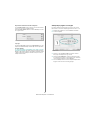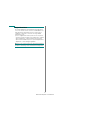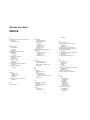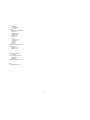WorkCentre 3119
Guida dell'utente
705N00022

© 2006 Xerox Corporation. Tutti i diritti riservati.
Il presente manuale viene fornito solo a scopi informativi. Tutte le informazioni qui contenute sono soggette a variazioni senza preavviso. Xerox Corporation non è responsabile
per eventuali danni, diretti o indiretti, derivanti o relativi all'utilizzo di questo manuale.
• Workcentre 3119 è un nome di modello di Xerox Corporation.
• Xerox e il logo Xerox sono marchi commerciali di Xerox Corporation.
• IBM e IBM PC sono marchi commerciali di International Business Machines Corporation.
• PCL e PCL 6 sono marchi commerciali di Hewlett-Packard Company.
• Microsoft, Windows, Windows 98, Windows Me, Windows 2000 e Windows XP sono marchi registrati di Microsoft Corporation.
• TrueType, LaserWriter e Macintosh sono marchi commerciali di Apple Computer, Inc.
• Tutti gli altri marchi o nomi di prodotti sono marchi commerciali delle rispettive società o organizzazioni.

1
SOMMARIO
1. Introduzione
Funzioni speciali ............................................................................................................................................................. 1.1
Posizione dei componenti .............................................................................................................................................. 1.2
2. Operazioni preliminari
Impostazione del dispositivo
Per trovare ulteriori informazioni .................................................................................................................................... 2.1
Scelta del posto di installazione ..................................................................................................................................... 2.2
Installazione della cartuccia del toner ............................................................................................................................ 2.2
Caricamento della carta ................................................................................................................................................. 2.3
Collegamenti .................................................................................................................................................................. 2.5
Accensione del dispositivo ............................................................................................................................................. 2.5
Impostazione del sistema del dispositivo
Panoramica sui menu del pannello di controllo .............................................................................................................. 2.6
Cambiamento della lingua del display ............................................................................................................................ 2.6
Utilizzo delle modalità di risparmio ................................................................................................................................. 2.6
Panoramica sul software della stampante
Software della stampante in dotazione .......................................................................................................................... 2.7
Funzioni del driver della stampante ................................................................................................................................ 2.7
Requisiti di sistema ........................................................................................................................................................ 2.8
3. Caricamento di documenti originali e di carta
Caricamento di documenti .............................................................................................................................................. 3.1
Scelta dei materiali di stampa ........................................................................................................................................ 3.2
Caricamento della carta ................................................................................................................................................. 3.5
Impostazione di formato e tipo di carta .......................................................................................................................... 3.6
Selezione di una posizione di uscita ............................................................................................................................. 3.6
4. Copia
Copia .............................................................................................................................................................................. 4.1
Modifica delle impostazioni per ogni copia ..................................................................................................................... 4.1
Modifica delle impostazioni predefinite ........................................................................................................................... 4.2
Utilizzo delle funzioni speciali di copia ........................................................................................................................... 4.2
Impostazione dell'opzione Timeout ................................................................................................................................ 4.3
5. Elementi di base per la stampa
Stampa di un documento ............................................................................................................................................... 5.1
Annullamento di un lavoro di stampa ............................................................................................................................. 5.1
6. Digitalizzazione
Concetti di base sulla digitalizzazione ............................................................................................................................ 6.1
7. Ordinazione di toner
Cartucce del toner .......................................................................................................................................................... 7.1
Modalità d'acquisto ......................................................................................................................................................... 7.1

2
8. Manutenzione
Stampa di rapporti .......................................................................................................................................................... 8.1
Cancellazione della memoria ......................................................................................................................................... 8.1
Pulizia del dispositivo ..................................................................................................................................................... 8.1
Manutenzione della cartuccia del toner .......................................................................................................................... 8.3
Materiali di consumo e parti di ricambio ......................................................................................................................... 8.4
9. Risoluzione dei problemi
Rimozione della carta inceppata .................................................................................................................................... 9.1
Descrizione del LED di stato .......................................................................................................................................... 9.3
Spiegazione dei messaggi del display ........................................................................................................................... 9.4
Risoluzione di altri problemi ........................................................................................................................................... 9.4
10. Specifiche
Specifiche generali ....................................................................................................................................................... 10.1
Specifiche dello scanner e della fotocopiatrice ............................................................................................................ 10.1
Specifiche della stampante .......................................................................................................................................... 10.2

3
Precauzioni importanti e informazioni per la sicurezza
Quando si usa questo dispositivo, attenersi sempre alle seguenti precauzioni di sicurezza
di base per ridurre il rischio di incendi, scosse elettriche e lesioni alle persone:
1 Leggere e assimilare bene tutte le istruzioni.
2 Ogni volta che si maneggiano apparecchi elettrici, usare la massima cautela.
3 Attenersi a tutte le avvertenze e alle istruzioni indicate sul prodotto e nella relativa
documentazione.
4 Se un'istruzione per l'uso sembra essere in contraddizione con le informazioni per
la sicurezza, attenersi alle informazioni per la sicurezza. È possibile che l'istruzione
per l'uso sia stata male interpretata. Se si è ancora in dubbio, rivolgersi al rivenditore
o al servizio di assistenza tecnica.
5 Prima di pulire il dispositivo, staccare il fax dalla presa a muro CA e dalla presa
telefonica. Non utilizzare prodotti di pulizia liquidi o ad aerosol. Per le operazioni
di pulizia, usare solo un panno umido.
6 Non collocare il dispositivo su un carrello, un supporto o un tavolo instabile. Potrebbe
cadere e provocare gravi danni.
7 Il dispositivo non va mai collocato sopra, vicino o al di sopra di radiatori, stufe,
condizionatori d'aria o condotti di ventilazione.
8 Non poggiare nulla sul cavo di alimentazione. Non posizionare il dispositivo in luoghi
in cui i cavi potrebbero essere calpestati e quindi danneggiati.
9 Non sovraccaricare le prese a muro e i cavi di prolunga. In caso di sovraccarico,
le prestazioni del dispositivo potrebbero diminuire e si potrebbe correre il rischio
di incendi o folgorazione.
10 Non lasciare che eventuali animali domestici mordano il cavo di alimentazione CA,
il cavo della linea telefonica o il cavo di interfaccia del PC.
11 Evitare di spingere oggetti di qualsiasi tipo all'interno del dispositivo attraverso le aperture
dello chassis. Gli oggetti potrebbero entrare a contatto con punti di tensione pericolosi,
provocando il rischio di incendio o folgorazione. Non versare mai liquidi di alcun tipo
sopra o all'interno del dispositivo.
12 Il dispositivo può essere dotato di un coperchio pesante che permette l'applicazione
di una pressione adeguata sul documento in modo da garantire una digitalizzazione
e l'invio di fax ottimali (di solito, un dispositivo piano). In questo caso, dopo aver
posto il documento sul vetro di digitalizzazione, riportare il coperchio in posizione
afferrandolo e abbassandolo lentamente.
13 Per ridurre il rischio di folgorazione, non smontare il dispositivo. Quando sono necessari
interventi di riparazione, portarlo a un tecnico qualificato. L'apertura o la rimozione
dei coperchi può provocare l'esposizione a zone ad alta tensione o ad altri rischi.
Se il dispositivo non viene rimontato in modo corretto, si rischia di venire folgorati
al successivo utilizzo.
14 Per le riparazioni, scollegare l'apparecchio dalla presa telefonica, dal PC e dalla
presa a muro CA e rivolgersi a personale qualificato nei casi seguenti:
• Quando una qualsiasi parte del cavo di alimentazione, della spina o del cavo
di collegamento è danneggiata o logora.
• Se all'interno del dispositivo è stato rovesciato un liquido.
• Se il dispositivo è stato esposto a pioggia o acqua.
• Se il dispositivo non funziona correttamente pur avendo seguito correttamente
le istruzioni.
• Se il dispositivo è caduto a terra o lo chassis sembra essersi danneggiato.
• Se il dispositivo rivela un improvviso ed evidente cambiamento di prestazioni.
15 Regolare solo i controlli indicati nelle istruzioni per l'uso. La regolazione scorretta
degli altri controlli potrebbe determinarne il danneggiamento e rendere necessario
l'intervento di un tecnico qualificato per riportare il prodotto alle normali funzioni
operative.
16 Il cavo di alimentazione fornito con la stampante dovrebbe essere sempre utilizzato.
Se viene utilizzato un cavo di più di 2 m di lunghezza con un'alimentazione in 110 V,
dovrebbe essere di standard 16 AWG
a
o superiore.
17 CONSERVARE QUESTE ISTRUZIONI.
Dichiarazione di sicurezza del laser
La stampante negli USA è stata certificata rispondente ai requisiti del DHHS (Department
of Health and Human Services) 21 CFR, capitolo 1, sezione J per i prodotti laser
di Classe I (1) e altrove è stata certificata conforme ai requisiti IEC 825.
I prodotti laser di Classe I non sono considerati pericolosi. Il sistema laser e la stampante
sono stati progettati in modo da evitare qualsiasi accesso umano diretto alle radiazioni
laser superiori al livello di Classe I durante il normale funzionamento, la manutenzione
o gli interventi di riparazione.
AVVERTENZA
Evitare di fare funzionare la stampante o di eseguire interventi di manutenzione quando
il coperchio di protezione è stato rimosso dal gruppo Laser/Scanner. Il raggio riflesso,
anche se invisibile, può arrecare danni alla vista.
Dichiarazione sull'ozono
Durante il normale funzionamento, il dispositivo produce ozono.
L'ozono prodotto non costituisce un pericolo per l'operatore.
Si consiglia tuttavia di fare funzionare l'apparecchio in un ambiente
ben ventilato.
Per ulteriori informazioni sull'ozono, contattare il più vicino
rivenditore Xerox.
a AWG: American Wire Gauge

4
Risparmio energetico
Questa stampante si avvale di una tecnologia avanzata di risparmio energetico che riduce
il consumo di corrente nei periodi di inutilizzo.
Quando la stampante non riceve i dati per un periodo di tempo prolungato, il consumo
di corrente si riduce automaticamente.
Riciclaggio
Riciclare o smaltire il materiale di imballaggio di questo prodotto
nel pieno rispetto dell'ambiente.
Corretto smaltimento del prodotto (smaltimento
di apparecchiature elettriche ed elettroniche)
(In vigore nell'Unione Europea e in altri paesi europei con sistemi
di raccolta differenziata)
Questo simbolo presente sul prodotto o nella relativa documentazione,
indica che il prodotto non deve essere smaltito assieme ai rifiuti comuni
al termine della sua durata utile. Per evitare possibili danni all'ambiente
o alla salute dell'uomo, si prega di separare questo tipo di prodotto
da altri tipi di rifiuti e di riciclarlo in modo opportuno per promuovere
il riutilizzo sostenibile delle risorse dei materiali.
Gli utenti privati devono contattare il rivenditore dal quale hanno acquistato
il prodotto oppure l'ente locale preposto, per informazioni su come
e dove poter far fronte a tale questione per un riciclo sicuro a livello
ambientale.
Gli utenti aziendali devono contattare i loro fornitori e verificare le condizioni del contratto
di acquisto. Questo prodotto non deve essere mischiato con altri rifiuti commerciali per
lo smaltimento.
Emissioni in radiofrequenza
Informazioni per l'utente sulle norme FCC
Questo dispositivo è conforme alla Sezione 15 delle norme FCC. L'utilizzo è soggetto
alle due seguenti condizioni:
• Questo dispositivo non può provocare interferenze dannose.
• Questo dispositivo deve accettare qualsiasi interferenza ricevuta, comprese
le interferenze che potrebbero determinarne il funzionamento indesiderato.
Questa apparecchiatura è stata provata ed è risultata conforme ai limiti per i dispositivi
digitali di Classe B, secondo le specifiche della Parte 15 delle norme FCC. Questi limiti
sono intesi a fornire un'adeguata protezione da interferenze dannose in un'installazione
residenziale. Questa apparecchiatura genera, utilizza e può irradiare energia a radiofrequenza
e, se non è installata e utilizzata in conformità con le istruzioni, può provocare interferenze
dannose alle radiocomunicazioni. In ogni caso, non c'è garanzia che tale interferenza
non si verifichi in una particolare installazione. Se questa apparecchiatura provoca interferenze
con la ricezione radiotelevisiva (per stabilirlo, è sufficiente spegnerla e riaccenderla),
l'utente è invitato a cercare di correggere l'interferenza adottando uno o più rimedi
seguenti:
• Ruotare o cambiare la posizione dell'antenna ricevente.
• Allontanare l'apparecchiatura dal ricevitore.
• Collegare l'apparecchiatura a una presa posizionata su un circuito diverso da quello
del ricevitore.
• Consultare il rivenditore o un tecnico radio/televisivo esperto per ulteriori suggerimenti.
A
TTENZIONE
:
i cambiamenti o le modifiche apportate a questa apparecchiatura senza
espressa approvazione del produttore responsabile della conformità alle norme potrebbero
rendere nullo il diritto dell'utente di utilizzare l'apparecchiatura.
Norme canadesi sulle interferenze radio
Questo dispositivo digitale rispetta i limiti di Classe B riguardanti l'emissione di disturbi
radioelettrici da parte di apparecchi digitali, come prescritto nella normativa sulle
apparecchiature che generano interferenze, intitolata “Apparecchiature digitali”,
ICES-003 della Industry and Science Canada.
Cet appareil numérique respecte les limites de bruits radioélectriques applicables aux
appareils numériques de Classe B prescrites dans la norme sur le matériel brouilleur :
« Appareils Numériques », ICES-003 édictée par l'Industrie et Sciences Canada.
Dichiarazione di conformità (Paesi europei)
Approvazioni e certificazioni
Il simbolo CE applicato a questo prodotto rappresenta la Dichiarazione
di conformità di Xerox Corporation. con le seguenti direttive 93/68/CEE
dell'Unione Europea alle date indicate:
01 gennaio 1995
: Direttiva del Consiglio 73/23/CEE, approssimazione
delle leggi degli Stati Membri relative alle apparecchiature a bassa tensione.
01 gennaio 1996
: Direttiva del Consiglio 89/336/CEE (92/31/CEE), approssimazione
delle leggi degli Stati Membri relative alla compatibilità elettromagnetica.
09 marzo 1999
: Direttiva del Consiglio 1999/5/CE sulle apparecchiature radio e sulle
apparecchiature terminali per telecomunicazioni e il riconoscimento reciproco della loro
conformità.
Una dichiarazione completa, che definisce le direttive pertinenti e gli standard di riferimento,
può essere richiesta al rappresentante di Xerox CorporationCo., Ltd.
Sostituzione della spina in dotazione (solo per il Regno Unito)
I
MPORTANTE
Il cavo di alimentazione del dispositivo viene fornito con una spina standard da 13 A (BS 1363)
e un fusibile da 13 A. Quando si sostituisce o si controlla il fusibile, è necessario reinstallare
il fusibile da 13 A appropriato, quindi rimontare il coperchio del fusibile. Se il coperchio
del fusibile è andato perduto, non utilizzare la spina finché non se ne installa un altro.
Contattare il negozio presso il quale si è acquistato il dispositivo.
La spina da 13 A è il tipo più diffuso nel Regno Unito e dovrebbe pertanto essere compatibile.
Tuttavia, alcuni edifici (soprattutto i meno moderni) non dispongono di normali prese di
corrente da 13 A. In questo caso, è necessario acquistare una spina di riduzione appropriata.
Non rimuovere la spina stampata.

5
A
VVERTENZA
Se si taglia via la spina stampata, non conservarla.
La spina infatti non può essere ricollegata al cavo e si corre il rischio
di ricevere una scossa elettrica se si tenta di inserirla in una presa.
A
VVERTENZA
IMPORTANTE
: è necessario mettere a terra questo dispositivo.
I fili del cavo di alimentazione sono dei seguenti colori, che ne facilitano l'identificazione:
• Verde e giallo: terra
• Blu: neutro
• Marrone: fase
Se i fili del cavo di alimentazione non corrispondono ai colori indicati nella spina, procedere
come segue:
Collegare il filo verde e giallo al piedino contrassegnato dalla lettera “E”, dal simbolo
di sicurezza corrispondente alla “messa a terra”, dai colori verde e giallo o dal colore
verde.
Collegare il filo blu al piedino contrassegnato dalla lettera “N” o dal colore nero.
Collegare il filo marrone al piedino contrassegnato dalla lettera “L” o dal colore rosso.
Deve essere presente un fusibile da 13 A nella spina, nel riduttore o nel quadro
di distribuzione.

Introduzione
1.1
1 Introduzione
Grazie per aver acquistato questo prodotto multifunzione Xerox. Il dispositivo
fornisce funzioni di stampa, copia e digitalizzazione.
Questo capitolo tratta i seguenti argomenti:
• Funzioni speciali
• Posizione dei componenti
Funzioni speciali
Il dispositivo è dotato di funzioni speciali che migliorano la qualità di stampa.
Le funzioni vengono illustrate di seguito.
Stampe veloci e di ottima qualità
• È possibile eseguire stampe fino a
600 x 600 dpi
. Vedere la
Sezione
software
.
• Il dispositivo stampa nel formato A4 fino a 18 ppm
a
e nel formato Lettera
fino a 19 ppm.
Flessibilità di gestione della carta
•L'
alimentatore manuale
supporta carte normali, carte intestate, buste,
etichette, lucidi, materiali con formati personalizzati, cartoline e carta
pesante.
•Il
vassoio di alimentazione della carta
può contenere 250 fogli
di carta normale formato A4 e Lettera.
Creazione di documenti professionali
• Stampa di
filigrane
. È possibile personalizzare i documenti inserendo
alcune parole, ad esempio “Riservato”. Vedere la
Sezione software
.
• Stampare
poster
. Il testo e le immagini di ciascuna pagina del documento
vengono ingranditi e stampati sul foglio di carta, quindi uniti per formare
un poster. Vedere la
Sezione software
.
a pagine al minuto
Risparmio di tempo e denaro
• È possibile stampare più pagine su un solo foglio per risparmiare carta.
• È possibile utilizzare moduli prestampati e carta intestata su carta normale.
Vedere la
Sezione software
.
• Quando non è operativo, il dispositivo entra automaticamente in
modalità
di risparmio energetico
, consentendo di ridurre il consumo di energia
elettrica.
Stampa in ambienti diversi
• È possibile stampare in
Windows 98/Me/2000/XP
.
• Il dispositivo è compatibile con vari sistemi operativi
Linux
.
• Il dispositivo è compatibile con vari sistemi operativi
Macintosh
.
• Il dispositivo dispone di un'interfaccia
USB
.

Introduzione
1.2
Posizione dei componenti
Di seguito sono elencati i componenti principali del dispositivo.
Vista anteriore
1
coperchio del dispositivo
6
guide dell'alimentatore manuale
2
vetro del dispositivo
7
vassoio di alimentazione della
carta
3
pannello di controllo
8
alimentatore manuale
4
coperchio anteriore
9
vassoio di uscita
5
cartuccia del toner
10
unità di digitalizzazione
Vista posteriore
1
coperchio posteriore
3
presa di alimentazione
2
porta USB
4
interruttore di alimentazione

Introduzione
1.3
Funzioni del pannello di controllo
1
Visualizza lo stato corrente e i messaggi durante un'operazione.
2
Mostra lo stato del dispositivo. Vedere pagina 9.3.
3
Entra nella modalità menu e scorre tra i menu disponibili.
4
Conferma la selezione sul display.
5
Permette di scorrere tra le opzioni disponibili per l'opzione di menu selezionata.
6
Va al livello di menu superiore.
7
Consente di immettere il numero di copie.
8
Interrompe un’operazione in qualsiasi momento.
Nella modalità Standby, cancella/annulla le opzioni di copia, quali la risoluzione, l'impostazione del tipo di documento, il formato della copia e il
numero di copie.
9
Avvia un lavoro.

Operazioni preliminari
2.1
2 Operazioni preliminari
In questo capitolo vengono fornite istruzioni dettagliate per impostare
il dispositivo.
Questo capitolo tratta i seguenti argomenti:
Impostazione del dispositivo
• Scelta del posto di installazione
• Installazione della cartuccia del toner
• Caricamento della carta
• Collegamenti
• Accensione del dispositivo
Impostazione del sistema del dispositivo
• Panoramica sui menu del pannello di controllo
• Cambiamento della lingua del display
• Utilizzo delle modalità di risparmio
Panoramica sul software della stampante
• Software della stampante in dotazione
• Funzioni del driver della stampante
• Requisiti di sistema
Impostazione del dispositivo
Per trovare ulteriori informazioni
Le informazioni relative all'impostazione e all'utilizzo sono reperibili dalle
risorse seguenti, in versione stampata o a schermo.
Guida di installazione
rapida
Fornisce informazioni sull'impostazione
del dispositivo e, pertanto, accertarsi di seguire
le istruzioni nella guida per preparare il dispositivo.
Guida in linea
dell'utente
Fornisce le istruzioni passo-dopo-passo
per l'utilizzo di tutte le funzioni del dispositivo
e contiene le informazioni per la manutenzione
del dispositivo, la risoluzione dei problemi
e l’installazione degli accessori.
Questa guida dell'utente contiene anche
la
Sezione Software
che fornisce informazioni
su come stampare documenti con il dispositivo
su vari sistemi operativi e su come utilizzare
le utilità software fornite.
NOTA:
è possibile accedere alle guide dell'utente
in altre lingue dalla cartella
Manual
nel CD
del driver della stampante.
Guida del driver della
stampante
Fornisce le informazioni di guida sulle proprietà
del driver della stampante e le istruzioni per
l'impostazione delle proprietà per la stampa.
Per accedere a una schermata della guida,
fare clic su
Guida
dalla finestra di dialogo
delle proprietà della stampante.
Sito Web di Xerox Se si dispone di accesso a Internet, è possibile
ottenere aiuto, supporto, driver della stampante,
manuali e ordinare le informazioni dal sito Web
di Xerox, www.xerox.com.

Operazioni preliminari
2.2
Scelta del posto di installazione
Scegliere una superficie piana e stabile, con uno spazio adeguato per
la circolazione dell'aria. Lasciare spazio sufficiente per aprire i coperchi
e i vassoi.
L'area dovrebbe essere ben ventilata e lontana dalla luce solare diretta
o da fonti di calore, freddo e umidità. Non collocare il dispositivo vicino
al bordo del tavolo.
Spazio libero
•
Lato anteriore
: 482,6 mm (spazio sufficiente per consentire la rimozione
del vassoio della carta)
•
Lato posteriore
: 100 mm (spazio sufficiente per la ventilazione)
•
Lato destro
: 100 mm (spazio sufficiente per la ventilazione)
•
Lato sinistro
: 100 mm (spazio sufficiente per la ventilazione)
Installazione della cartuccia del toner
1
Aprire il coperchio anteriore.
2
Estrarre la cartuccia del toner dalla confezione. Non servirsi di un
coltello o altri oggetti appuntiti che potrebbero graffiare il tamburo
della cartuccia.
3
Ruotare completamente la cartuccia 5 o 6 volte per distribuire il toner
uniformemente all'interno della cartuccia.
Agitando bene la cartuccia, si otterrà il numero massimo di copie
per cartuccia.
4
Rimuovere la carta di protezione della
cartuccia del toner
.
NOTA
: se i vestiti si sporcano di toner, pulirli con un panno asciutto
e lavarli in acqua fredda. L'acqua calda fissa il toner sui tessuti.

Operazioni preliminari
2.3
AVVERTENZA
:
• Per evitare danni alla cartuccia del toner, non esporla alla luce per più
di qualche minuto. Coprirla con un foglio di carta, se la si lascia esposta
per più di alcuni minuti.
• Non toccare la parte verde sul fondo della cartuccia del toner. Per evitare
di toccare quest'area, afferrare la cartuccia per la maniglia.
5
Tenere la cartuccia del toner per la maniglia. Inserire lentamente
la cartuccia nell'apertura del dispositivo.
6
Le linguette ai lati della cartuccia e le scanalature corrispondenti
del dispositivo guideranno la cartuccia nella posizione corretta fino
al blocco.
7
Chiudere il coperchio anteriore. Verificare che il coperchio
sia saldamente chiuso.
NOTA
: quando si stampa testo con una copertura del 5%, la durata
approssimativa della cartuccia del toner è di circa 3.000 pagine
(1.000 pagine con la cartuccia in dotazione).
1
Scanalatura
2
Linguetta
Caricamento della carta
Il vassoio della carta può contenere un massimo di 250 fogli di carta
normale da
75 g/m
2
.
1
Aprire il vassoio della carta e rimuoverlo dal dispositivo.
2
Spiegare a ventaglio i bordi della risma di carta per separare le pagine.
Quindi, battere i fogli su una superficie piana per allinearli.
3
Inserire la risma di carta nel vassoio della carta
con il lato di stampa
rivolto verso il basso
.
NOTA
: se si desidera caricare carta di formato diverso è necessario
regolare le guide della carta. Per ulteriori informazioni, vedere pagina 2.4.

Operazioni preliminari
2.4
4
Prestare attenzione al segno di limite della carta riportato su entrambi
i lati del vassoio. La carta in eccesso potrebbe causare inceppamenti.
5
Reinserire il vassoio della carta nel dispositivo.
NOTA
: dopo aver caricato la carta, è necessario impostare il dispositivo
per il tipo e il formato di carta utilizzati. Vedere pagina 3.6 per la copia
oppure la
Sezione software
per la stampa da PC. Le impostazioni
specificate dal driver della stampante annullano le impostazioni del pannello
di controllo.
Modifica del formato della carta nel vassoio della carta
Per caricare carta di formato più lungo, come il formato Legale, è necessario
regolare le guide della carta per prolungare il vassoio di alimentazione.
1
Dopo aver premuto e sganciato il dispositivo di bloccaggio delle guide,
estrarre completamente la guida della lunghezza della carta in modo
da prolungare al massimo il vassoio di alimentazione della carta.
2
Dopo aver inserito carta nel vassoio, stringere la guida della lunghezza
e farla scorrere finché non tocca leggermente l'estremità della risma
di carta.
Per carta di formato inferiore al formato Lettera, regolare la guida
della lunghezza della carta anteriore in modo che tocchi leggermente
la risma di carta.

Operazioni preliminari
2.5
3
Stringere la guida della larghezza della carta, come mostrato,
e spingerla contro la risma di carta finché non tocca leggermente
il lato della risma.
NOTE
:
• Non spingere troppo la guida larghezza della carta, altrimenti i materiali
potrebbero deformarsi.
• Se non si regolano le guide di larghezza della carta, potrebbero verificarsi
inceppamenti.
Collegamenti
1
Collegare un cavo USB al connettore USB del dispositivo.
2
Collegare l’altra estremità del cavo alla porta USB del computer.
Per ulteriori informazioni, consultare la Guida dell'utente del computer.
Alla porta USB del computer
NOTA
: quando si utilizza un collegamento USB, la macchina dispone
di due modi USB: Veloce e Lento. Il modo predefinito è Veloce. Alcuni
utenti di PC potrebbero riscontrare qualche problema di funzionamento
USB nella modalità predefinita. In tal caso, per ottenere dei risultati
soddisfacenti, selezionare “Lento”. Per ulteriori informazioni su come
cambiare la modalità USB, vedere pagina 9.7.
Accensione del dispositivo
1
Inserire un'estremità del cavo di alimentazione in dotazione nella
presa CA
sul retro dell'apparecchio e l'altra estremità in una presa
di alimentazione CA standard con messa a terra.
2
Premere l'interruttore di alimentazione per accendere il dispositivo.
Riscaldamento Attendere...
viene visualizzato a indicare che
il dispositivo è acceso.
Per visualizzare il testo del display in un'altra lingua, vedere pagina 2.6.
AVVERTENZA
:
• L'area dell'unità fusore all'interno del coperchio posteriore della stampante
si surriscalda quando è in uso. Fare attenzione a non scottarsi le dita
quando vi si accede.
• Non smontare il dispositivo quando è acceso. Si potrebbe prendere
una scossa elettrica.

Operazioni preliminari
2.6
Impostazione del sistema del dispositivo
Panoramica sui menu del pannello
di controllo
Il pannello di controllo fornisce l'accesso ai diversi menu per impostare
il dispositivo o utilizzare le funzioni del dispositivo. È possibile accedere
a questi
menu premendo .
Fare riferimento al seguente diagramma.
Riduci/Ingr.
Scurezza
Tipo originale
Copia speciale
Dis
Clona
Adatta
Copia scheda ID
N su 2
Poster
Risp. toner
Imposta carta
Formato carta
Tipo di carta
Imposta copia
Modifica pred.
Timeout
Rapporto
Imp. macchina
Lingua
Risp. energia
Modo USB
Manutenzione
Pulisci tamb.
Canc impostaz
Cambiamento della lingua del display
Per cambiare la lingua visualizzata sul pannello di controllo, procedere
come segue:
1
Premere finché nella riga superiore del display non viene
visualizzata l'indicazione
Imp. macchina
.
2
Premere quando viene visualizzata l'indicazione
Lingua
.
3
Premere
il pulsante di scorrimento ( oppure )
per selezionare
la lingua desiderata, quindi premere .
4
Premere per tornare alla modalità Standby.
Utilizzo delle modalità di risparmio
Modalità Risparmio toner
La modalità Risparmio toner consente al dispositivo di utilizzare meno
toner in ciascuna pagina. Attivando questa modalità, la durata delle
cartucce del toner si allunga, rispetto alla modalità normale, ma la qualità
di stampa si riduce.
1
Premere finché nella riga superiore del display non viene
visualizzata l'indicazione
Risp. toner
.
2
Premere il pulsante di scorrimento ( oppure ) finché viene
visualizzata l'indicazione
Att
, quindi premere .
NOTA
: durante la stampa da PC, è possibile anche attivare o disattivare
la Modalità Risparmio toner nelle proprietà della stampante. Vedere
la
Sezione software
.
Modalità Risparmio energia
Il modo Risparmio energia consente al dispositivo di ridurre i consumi
elettrici quando non è in uso. Questa modalità può essere attivata per
selezionare l’intervallo di tempo che il dispositivo lascia trascorrere dopo
la stampa di un lavoro prima di passare allo stato di consumo energetico
ridotto.
1
Premere finché nella riga superiore del display non viene
visualizzata l'indicazione
Imp. macchina
.
2
Premere il pulsante di scorrimento ( oppure ) finché viene
visualizzata l'indicazione
Risp. energia
, quindi premere .
3
Premere il pulsante di scorrimento ( oppure ) finché viene
visualizzata l'indicazione
Att
, quindi premere .
4
Premere il pulsante di scorrimento ( oppure ) per selezionare
l'impostazione oraria desiderata, quindi premere .
5
Premere per tornare alla modalità Standby.

Operazioni preliminari
2.7
Panoramica sul software della
stampante
Software della stampante in dotazione
È necessario installare il software della stampante utilizzando il CD
dei driver in dotazione, dopo che il dispositivo è stato attivato e collegato
al computer. Per ulteriori informazioni, vedere la
Sezione software
.
Il CD del driver della stampante contiene il seguente software:
Programmi per Windows
Per utilizzare il dispositivo come stampante e scanner in Windows,
è necessario installare il driver MFP. È possibile installare tutti i componenti
indicati di seguito o installarli singolarmente:
•
Driver della stampante
- Utilizzare questo driver per sfruttare al meglio
le funzioni della stampante.
•
Driver dello scanner
- Sono disponibili driver TWAIN e WIA
(Windows Image Acquisition) per la digitalizzazione di documenti
sul dispositivo.
•
ControlCentre
- Utilizzare questo programma per creare le voci della
rubrica. È inoltre possibile aggiornare il firmware del dispositivo.
Driver Linux
È possibile eseguire la stampa e la digitalizzazione in Linux utilizzando il
dispositivo. Per ulteriori informazioni sull'installazione del driver MFP
in Linux, vedere la
Sezione software
.
Driver della stampante Macintosh
È possibile eseguire la stampa e la digitalizzazione con computer Macintosh
utilizzando il dispositivo. Per ulteriori informazioni sull'installazione del driver
della stampante in Macintosh, vedere la
Sezione software
.
Funzioni del driver della stampante
I driver della stampante supportano le seguenti funzioni standard:
• Selezione dell'origine della carta
• Formato della carta, orientamento e tipo di supporto
• Numero di copie
La tabella seguente fornisce una panoramica generale delle funzioni
supportate dai driver dalla stampante.
NOTA
: la funzione Overlay non è supportata in NT 4.0.
Funzione
Driver della stampante
Win 98/Me/
2000/XP
Macintosh Linux
Risparmio toner S N S
Opzione qualità
di stampa
SSS
Stampa di poster S N N
Più pagine
per foglio (N su 1)
SSS (2, 4)
Stampa con
adattamento alla pagina
SNS
Stampa in scala S S S
Filigrana S N N
Overlay S N N
Opzione font TrueType S N N

Operazioni preliminari
2.8
Requisiti di sistema
Prima di iniziare, assicurarsi che il sistema soddisfi questi requisiti
minimi.
NOTA
: per Windows 2000/XP, gli utenti che hanno diritti di amministratore
possono installare il software.
Elemento Requisiti Consigliati
Sistema
operativo
Win 98/Me/2000/XP
CPU Win 98/Me/
2000/XP
Pentium II
400 MHz o
superiore
Pentium III
933 MHz
Windows XP Pentium III
933 MHz o
superiore
Pentium IV 1 GHz
RAM Win 98/Me/
2000/XP
64 MB o superiore 128 MB
Windows XP 128 MB
o superiore
256 MB
Spazio
su disco
disponibile
Win 98/Me/
2000/XP
300 MB
o superiore
1 GB
Windows XP 1 GB o superiore 5 GB
Internet
Explorer
5.0 o successivo

Caricamento di documenti originali e di carta
3.1
3 Caricamento di documenti
originali e di carta
Questo capitolo presenta il modo di caricamento dei documenti e dei supporti
di stampa nel dispositivo.
Questo capitolo tratta i seguenti argomenti:
• Caricamento di documenti
• Scelta dei materiali di stampa
• Caricamento della carta
• Impostazione di formato e tipo di carta
• Selezione di una posizione di uscita
Caricamento di documenti
È possibile utilizzare il vetro dello scanner per caricare un documento
originale per la copia oppure la digitalizzazione.
1
Sollevare e aprire il coperchio del dispositivo.
2
Posizionare il documento con il lato di stampa rivolto
verso il basso
sul
vetro dello scanner
e allinearlo con la guida situata all'angolo
superiore sinistro del vetro.
3
Chiudere completamente il coperchio del dispositivo. Fare attenzione
a non spostare il documento.
NOTE
:
• Lasciare aperto il coperchio del dispositivo durante la copia può influire
sulla qualità della copia e sul consumo di toner.
• La polvere presente sul vetro dello scanner può determinare la formazione
di punti neri sulla stampa. Tenerlo sempre pulito.
• Se si sta copiando una pagina da un libro o una rivista, sollevare
il coperchio del dispositivo finché i cardini non vengono prelevati dal fermo,
quindi chiudere il coperchio. Se il libro o la rivista ha uno spessore
superiore a 30 mm, iniziare a copiare con il coperchio aperto.

Caricamento di documenti originali e di carta
3.2
Scelta dei materiali di stampa
È possibile stampare su molti supporti di stampa, quali carta normale,
buste, etichette e lucidi. Utilizzare sempre supporti di stampa che soddisfano
le linee guida per l'utilizzo con il dispositivo. La carta non conforme alle
indicazioni fornite in questo manuale può causare i seguenti problemi:
• Scarsa qualità di stampa
• Aumento degli inceppamenti
• Usura precoce del dispositivo
Le proprietà, quali peso, composizione, grana e contenuto di umidità,
sono fattori importanti che influiscono sulle prestazioni del dispositivo
e sulla qualità di stampa. Nella scelta dei materiali di stampa, prendere
in considerazione quanto segue:
• Risultato desiderato: la carta scelta deve essere adeguata al progetto.
• Formato: si può utilizzare qualsiasi tipo di formato compatibile con le guide
regolabili del vassoio di alimentazione della carta.
• Peso: il dispositivo supporta i seguenti pesi della carta:
- carta per scrivere da 60 a 90 g/m
2
per il vassoio di alimentazione
della carta
- carta per scrivere da 60 a 165 g/m
2
per l'alimentatore manuale.
• Luminosità: alcuni tipi di carta sono più chiari di altri e quindi producono
immagini più nitide e vive.
• Ruvidità: la ruvidità della carta incide sulla nitidezza della stampa.
NOTE
:
• Alcuni tipi di carta possono essere conformi a tutte le indicazioni di questo
manuale e non dare comunque risultati soddisfacenti. Ciò potrebbe
essere causato da utilizzo improprio, livelli di temperatura e umidità
non accettabili o altre variabili su cui Xerox non ha controllo.
• Prima di acquistarne ingenti quantitativi, assicurarsi che la carta soddisfi
i requisiti specificati in questo manuale.
AVVERTENZA
: l'utilizzo di carta non conforme a queste specifiche può
causare problemi al dispositivo, con la conseguente necessità di riparazioni.
Tali riparazioni non sono coperte dalla garanzia di Xerox o dagli accordi
di assistenza.
Tipi e formati di carta supportati
Tipo Formato Dimensioni Peso
a
Capacità
b
Carta
normale
Lettera 215,9 x 279 mm • carta per
scrivere da 60
a 90 g/m
2
per
il vassoio
di alimenta-
zione della
carta
• Carta per
scrivere da 60
a 165 g/m
2
per
l'
alimentatore
manuale
• 250 fogli
di carta da
75 g/m
2
per
il vassoio
d'alimenta-
zione della
carta
• 1 foglio
di carta per
l'
alimentatore
manuale
Legale 215,9 x 355,6 mm
Folio 216 x 330,2 mm
A4 210 x 297 mm
Oficio 216 x 343 mm
JIS B5 182 x 257 mm
ISO B5 176 x 250 mm
Executive 184,2 x 266,7 mm
A5 148,5 x 210 mm
A6 105 x 148,5 mm
Buste Buste B5 176 x 250 mm Da 60 a 90 g/m
2
1 foglio di
carta per
l'
alimentatore
manuale
Buste Monarch 98,4 x 190,5 mm
Buste COM-10 105 x 241 mm
Buste DL 110 x 220 mm
Buste C5 162 x 229 mm
Buste C6 114 x 162 mm
Lucidi Lettera, A4 Fare riferimento
alla sezione carta
normale
Da 138
a 148 g/m
2
1 foglio di
carta per
l'
alimentatore
manuale
Etichette Lettera,
Legale, Folio,
A4, JIS B5,
ISO B5,
Executive,
A5, A6
Fare riferimento
alla sezione carta
normale
Da 120
a150 g/m
2
1 foglio di
carta per
l'
alimentatore
manuale
Cartoncini Lettera,
Legale, Folio,
A4, JIS B5,
ISO B5,
Executive,
A5, A6
Fare riferimento
alla sezione
carta normale
Da 60 a 165 g/m
2
1 foglio di
carta per
l'
alimentatore
manuale
La pagina sta caricando ...
La pagina sta caricando ...
La pagina sta caricando ...
La pagina sta caricando ...
La pagina sta caricando ...
La pagina sta caricando ...
La pagina sta caricando ...
La pagina sta caricando ...
La pagina sta caricando ...
La pagina sta caricando ...
La pagina sta caricando ...
La pagina sta caricando ...
La pagina sta caricando ...
La pagina sta caricando ...
La pagina sta caricando ...
La pagina sta caricando ...
La pagina sta caricando ...
La pagina sta caricando ...
La pagina sta caricando ...
La pagina sta caricando ...
La pagina sta caricando ...
La pagina sta caricando ...
La pagina sta caricando ...
La pagina sta caricando ...
La pagina sta caricando ...
La pagina sta caricando ...
La pagina sta caricando ...
La pagina sta caricando ...
La pagina sta caricando ...
La pagina sta caricando ...
La pagina sta caricando ...
La pagina sta caricando ...
La pagina sta caricando ...
La pagina sta caricando ...
La pagina sta caricando ...
La pagina sta caricando ...
La pagina sta caricando ...
La pagina sta caricando ...
La pagina sta caricando ...
La pagina sta caricando ...
La pagina sta caricando ...
La pagina sta caricando ...
La pagina sta caricando ...
La pagina sta caricando ...
La pagina sta caricando ...
La pagina sta caricando ...
La pagina sta caricando ...
La pagina sta caricando ...
La pagina sta caricando ...
La pagina sta caricando ...
La pagina sta caricando ...
La pagina sta caricando ...
La pagina sta caricando ...
La pagina sta caricando ...
La pagina sta caricando ...
La pagina sta caricando ...
La pagina sta caricando ...
La pagina sta caricando ...
La pagina sta caricando ...
La pagina sta caricando ...
La pagina sta caricando ...
La pagina sta caricando ...
La pagina sta caricando ...
La pagina sta caricando ...
La pagina sta caricando ...
-
 1
1
-
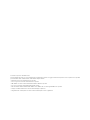 2
2
-
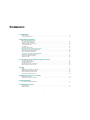 3
3
-
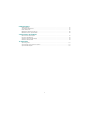 4
4
-
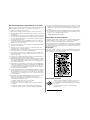 5
5
-
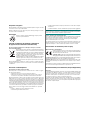 6
6
-
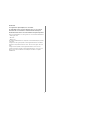 7
7
-
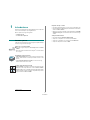 8
8
-
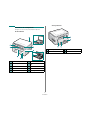 9
9
-
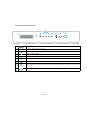 10
10
-
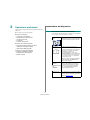 11
11
-
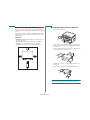 12
12
-
 13
13
-
 14
14
-
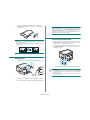 15
15
-
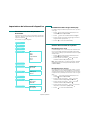 16
16
-
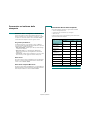 17
17
-
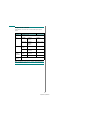 18
18
-
 19
19
-
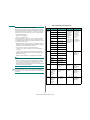 20
20
-
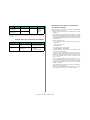 21
21
-
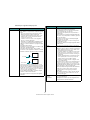 22
22
-
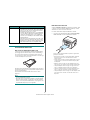 23
23
-
 24
24
-
 25
25
-
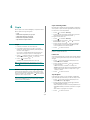 26
26
-
 27
27
-
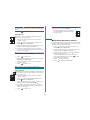 28
28
-
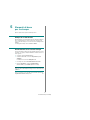 29
29
-
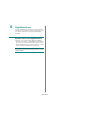 30
30
-
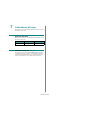 31
31
-
 32
32
-
 33
33
-
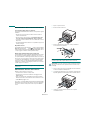 34
34
-
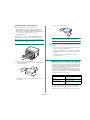 35
35
-
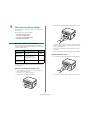 36
36
-
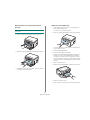 37
37
-
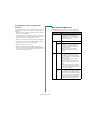 38
38
-
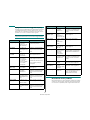 39
39
-
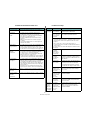 40
40
-
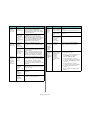 41
41
-
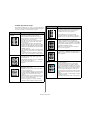 42
42
-
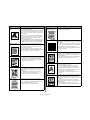 43
43
-
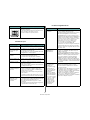 44
44
-
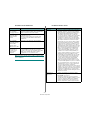 45
45
-
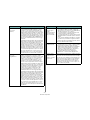 46
46
-
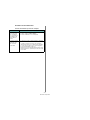 47
47
-
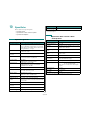 48
48
-
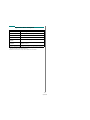 49
49
-
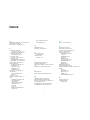 50
50
-
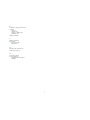 51
51
-
 52
52
-
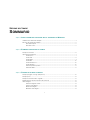 53
53
-
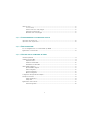 54
54
-
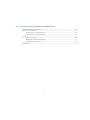 55
55
-
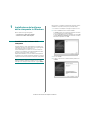 56
56
-
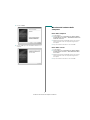 57
57
-
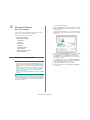 58
58
-
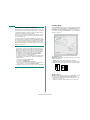 59
59
-
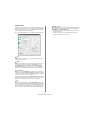 60
60
-
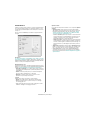 61
61
-
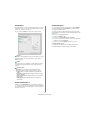 62
62
-
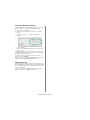 63
63
-
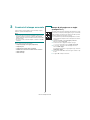 64
64
-
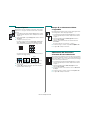 65
65
-
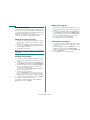 66
66
-
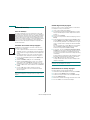 67
67
-
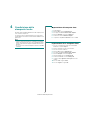 68
68
-
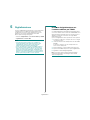 69
69
-
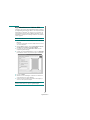 70
70
-
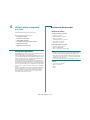 71
71
-
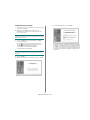 72
72
-
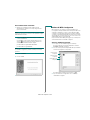 73
73
-
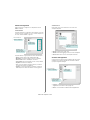 74
74
-
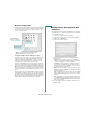 75
75
-
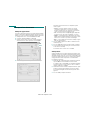 76
76
-
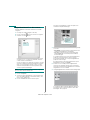 77
77
-
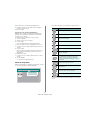 78
78
-
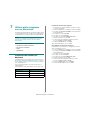 79
79
-
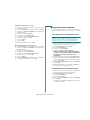 80
80
-
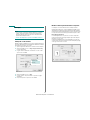 81
81
-
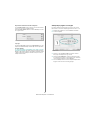 82
82
-
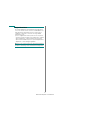 83
83
-
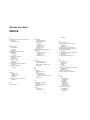 84
84
-
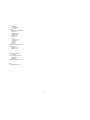 85
85